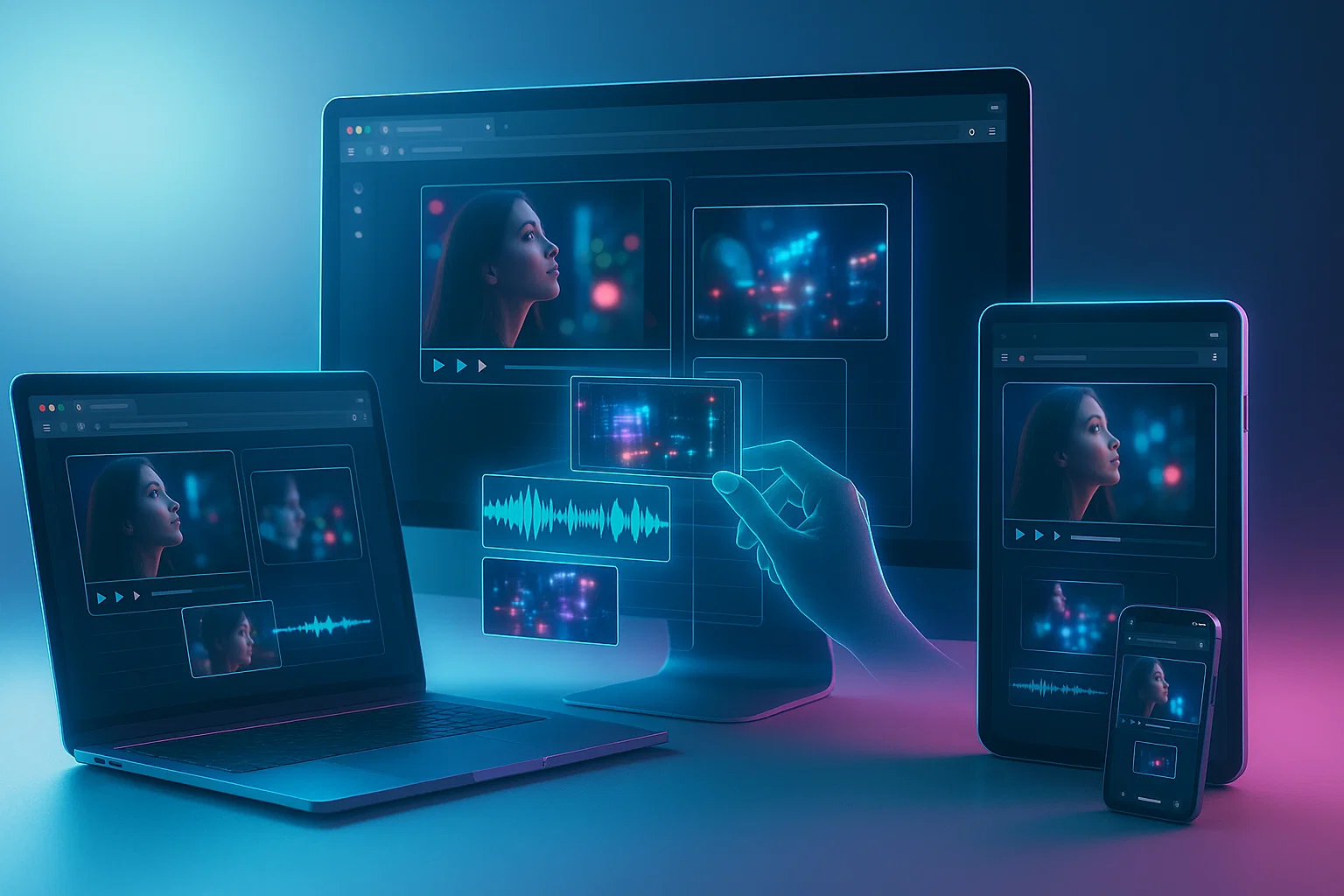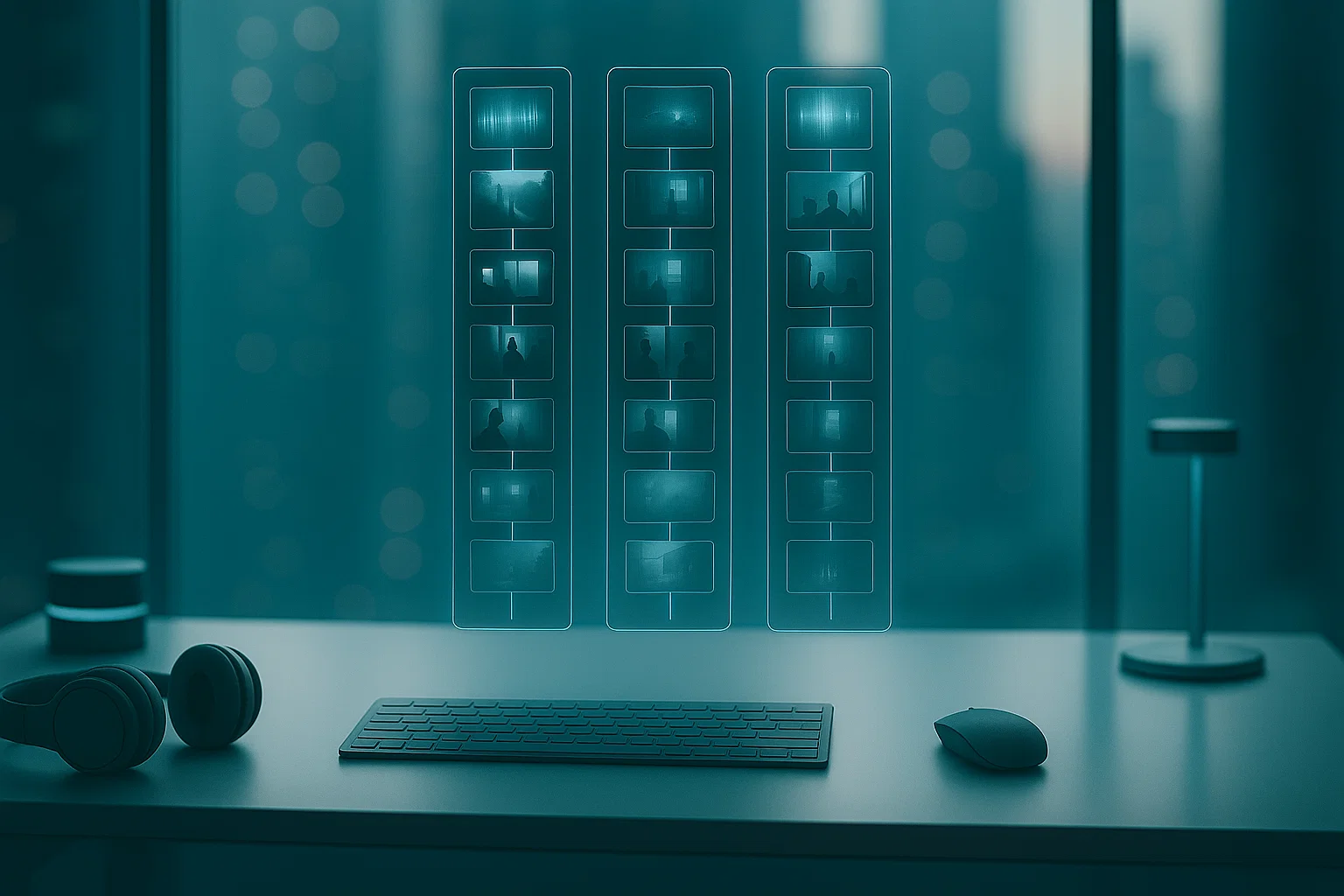
Tanpa Tanda Air secara Bawaan — Karena Karya yang Baik Berbicara Sendiri
Begini sederhananya: jika sebuah alat bagus, ia tak perlu berteriak lewat tanda air. Kisah Anda adalah tandatangannya. Editor kami mengekspor video bersih—tanpa lencana, tanpa stempel, tanpa embel-embel.
Namun, kadang tanda air itu berguna: untuk memberi kredit pada kreator, melindungi karya, atau mendorong penonton agar mengingat Anda.
Beri merek video dengan logo atau teks Anda. Anda bahkan bisa menambahkan lencana “made with love” milik kami yang kecil bila ingin menyebarkan kabar baik. Kami tidak akan memaksa—janji.
1. Tambahkan Video dan Berkas Tanda Air Anda
Bawa apa pun yang Anda punya—video, audio, foto, GIF—hampir dalam format apa saja: MP4, MOV, WEBM, WAV, MP3, PNG, JPG, GIF, dan lainnya.
Tanda air bisa apa saja: video, gambar, foto, GIF, atau teks sederhana. Cukup tambahkan berkas Anda ke proyek.
Saran: buat ringan dan berkontras tinggi agar tetap terbaca pada bidikan yang ramai.
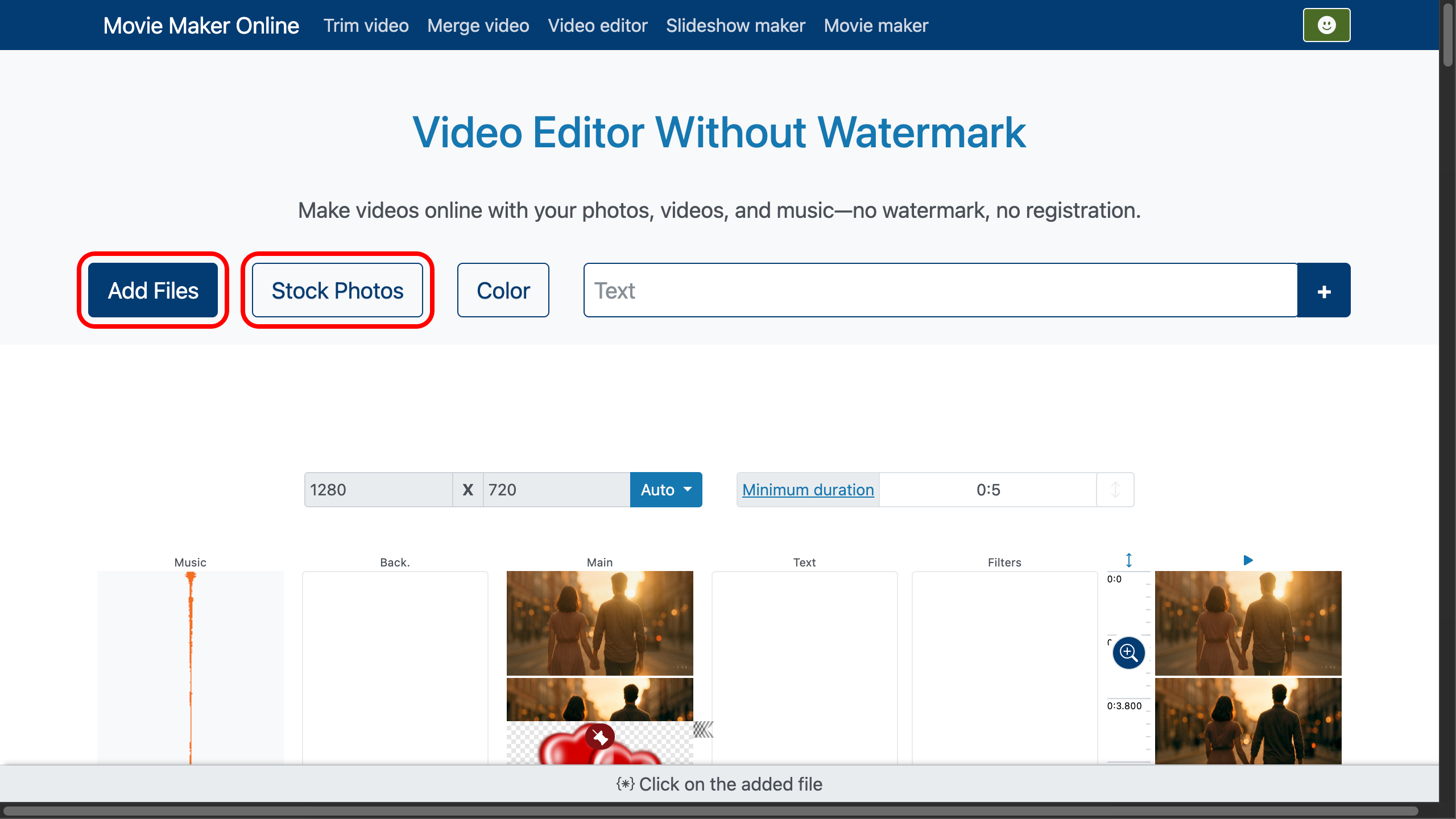
Untuk demo ini, kami menggunakan klip pendek pasangan yang berjalan di kota kala senja. Musik romantis akan mengalun di latar, dan sebuah hati yang lembut menjadi tanda air kami.
Anda bisa menemukan musik dan grafis hati di layanan media gratis yang luar biasa (foto, musik, dan video berlisensi gaya CC0—gratis untuk hampir semua penggunaan): Pixabay. Gunakan tombol di atas untuk membukanya, pilih aset Anda, lalu unduh.
2. Tempatkan Tanda Air di Timeline
Logika track itu sederhana: item yang lebih rendah di daftar diputar setelah yang di atas; item yang lebih ke kanan menutupi item di sebelah kiri dalam bingkai.
Seret tanda air Anda ke track paling kanan agar muncul di atas video.
Ingin ia muncul lagi nanti? Gandakan dengan tombol klon .
Gunakan tombol kunci posisi untuk mengunci waktunya di timeline (posisi masuk/keluar).
Seret tombol skala untuk memperbesar timeline demi pemangkasan presisi.
Atur durasi tampilnya tanda air dengan menyeret kontrol durasi atau dengan memasukkan waktu yang presisi pada panel bawah.
Demi kemudahan dan kecepatan, kami tidak berusaha menyamakan panjang musik dan tanda air secara sempurna dengan video; kami cukup memangkasnya agar pas dengan layer video menggunakan tombol sesuaikan ke layer .
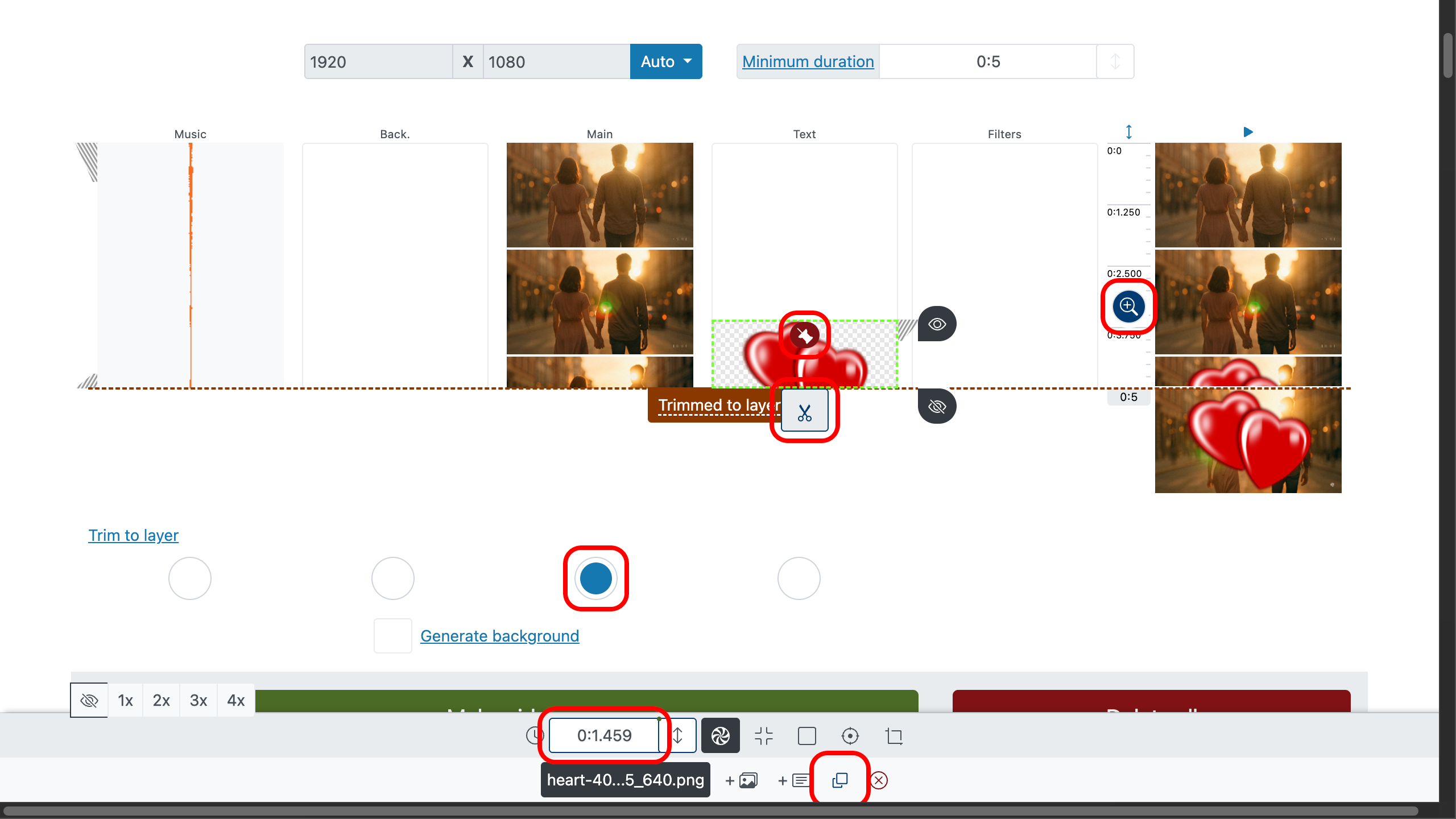
3. Kendalikan Tampilan Tanda Air
Kami juga menambahkan fade-in yang halus menggunakan penggeser , atau dengan memasukkan nilai di panel kontrol.
Di panel kontrol, Anda juga bisa memilih dari mana tanda air memasuki bingkai (atas, bawah, kiri, kanan, atau tengah), ke mana ia keluar, skala awal dan akhir (misalnya memperbesar dari 120% ke 100%), serta efek masuk dan keluar yang spesifik.
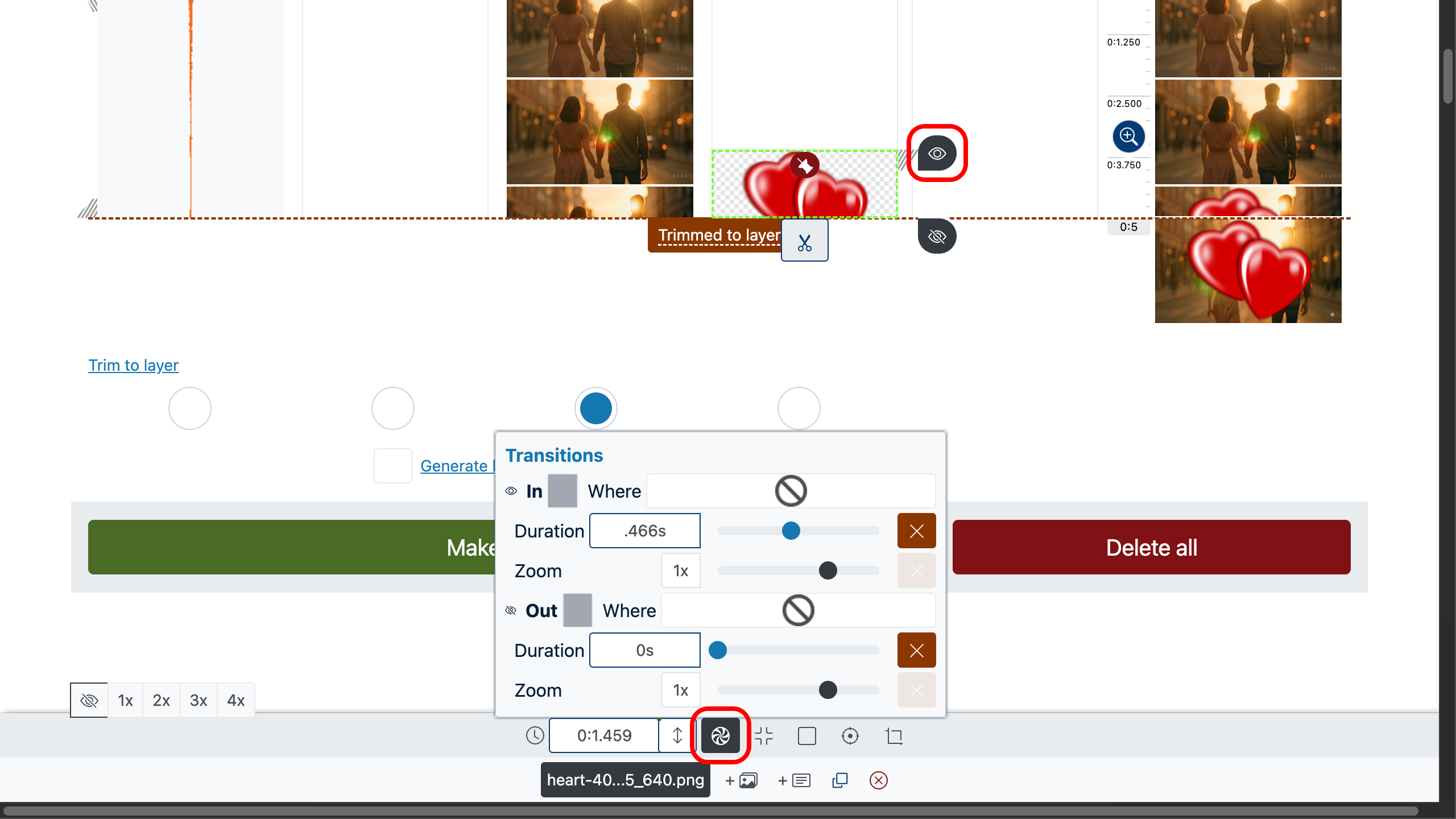
4. Fade-in & Fade-out Musik
Kami juga menambahkan fade-in dan fade-out audio yang mulus menggunakan penggeser ; sebagai alternatif, masukkan nilainya di panel kontrol.
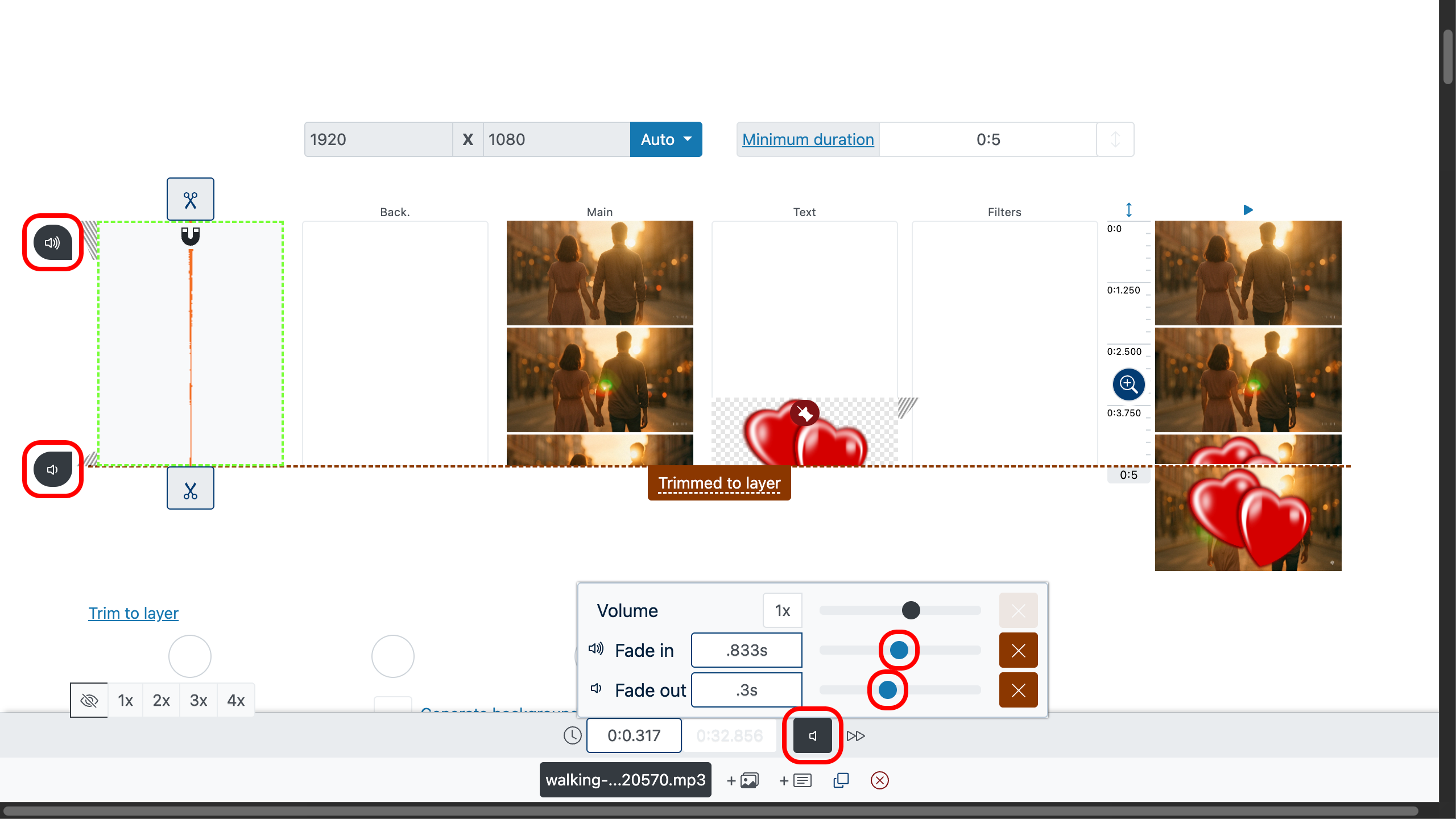
5. Tempatkan & Atur Ukuran Tanda Air Anda
Aktifkan penyunting bingkai dengan tombol Editor Bingkai , lalu seret tanda air Anda ke sudut atau ke tengah—di mana pun yang paling sedap dipandang.
Ubah ukuran area yang ditempati dengan . Putar area tersebut dengan agar selaras dengan sudut bidikan Anda.
Haluskan kemiringan menggunakan untuk penyesuaian perspektif yang subtil.
Pilih cara mengisi ruang dengan : pas di dalam atau rentangkan hingga menutup.
Pangkas tepi berlebih dengan (atau sesuaikan manual lewat kontrol toolbar dan ).
Mari pindahkan ikon hati ke sudut kiri atas — dalam video ini, tempat itu terasa paling cocok untuk tanda air.
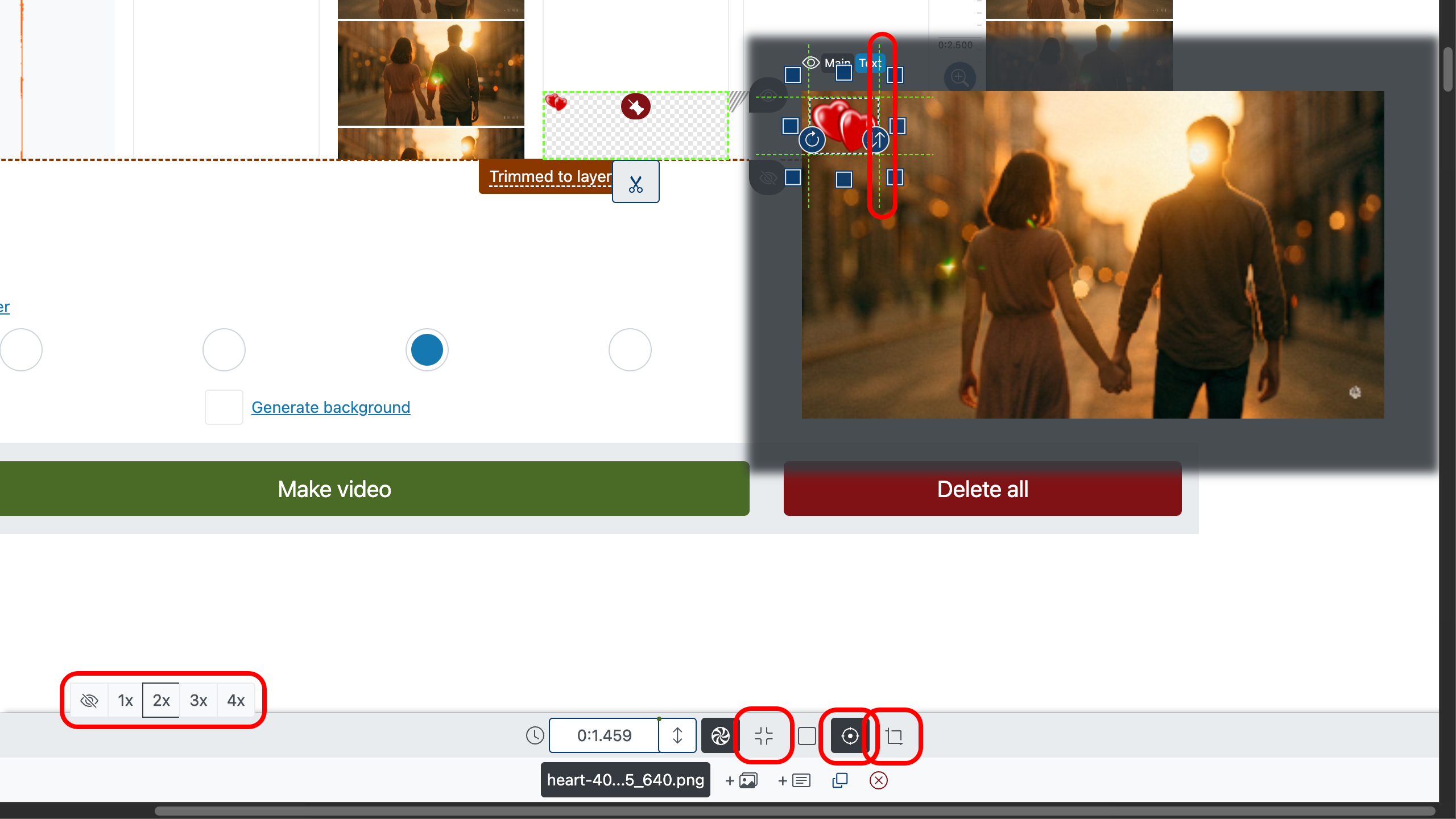
6. Sesuaikan Opasitas Tanda Air
Tanda air biasanya bekerja paling baik saat setengah transparan, sehingga tidak mencuri perhatian dari cerita namun tetap mudah dikenali.
Atur tingkat transparansi yang diinginkan di panel kontrol : seret penggeser opasitas atau masukkan nilai pasti (0–1). Nilai lebih rendah membuatnya lebih transparan; nilai lebih tinggi membuatnya lebih pekat.
Saran: pratinjau pada bagian bingkai yang terang dan gelap agar tanda air tetap terbaca tanpa menjadi mengganggu.
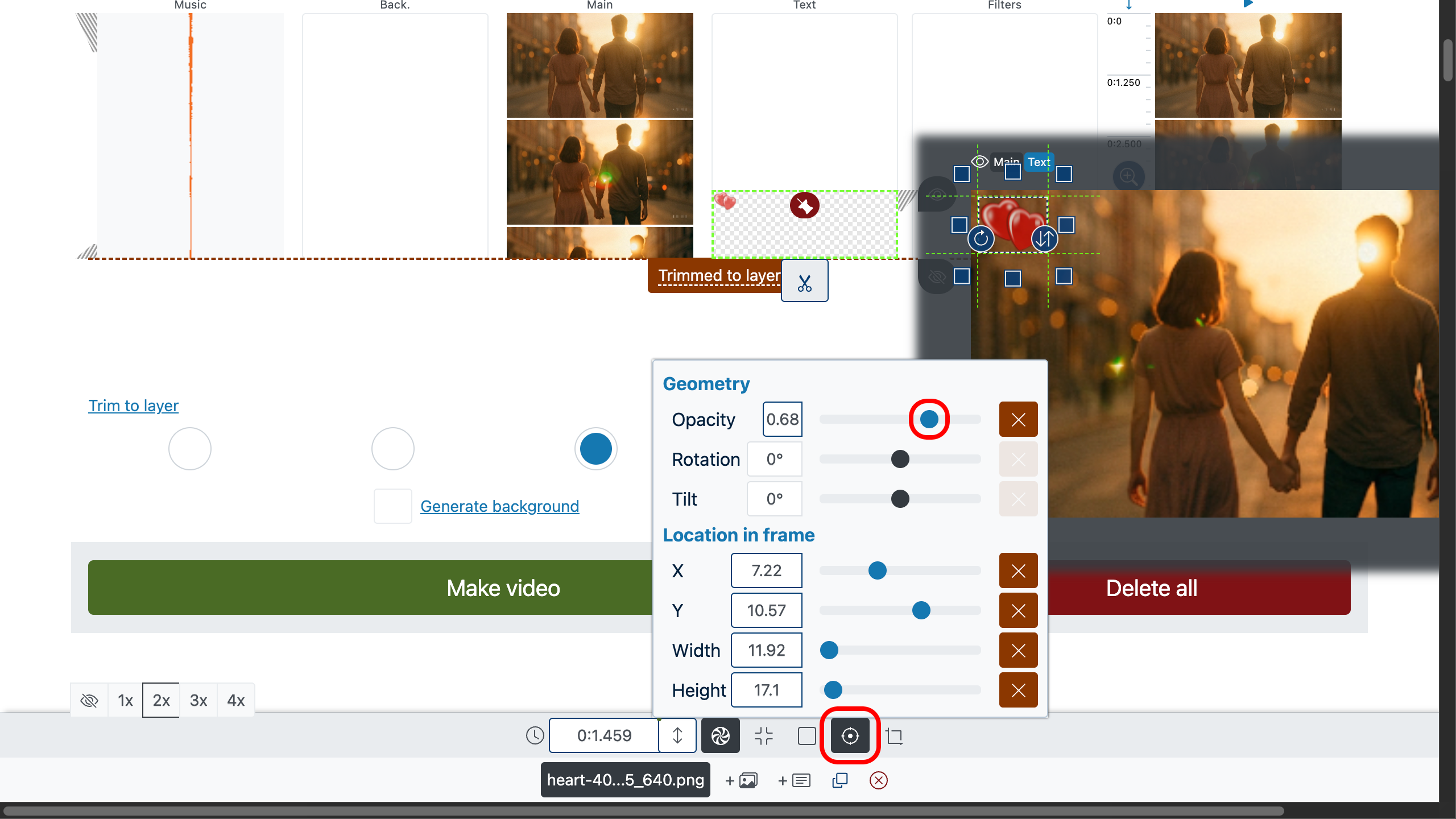
7. Selesaikan dan Ekspor
Beri video Anda pratinjau terakhir dari posisi mana pun—klik ganda area pratinjau lalu tekan tombol putar untuk memulai pemutaran.
Lalu klik “Buat video” untuk menghasilkan berkas final. Anda akan mendapatkan hasil bersih dari editor video gratis tanpa tanda air, siap diunggah ke mana saja.
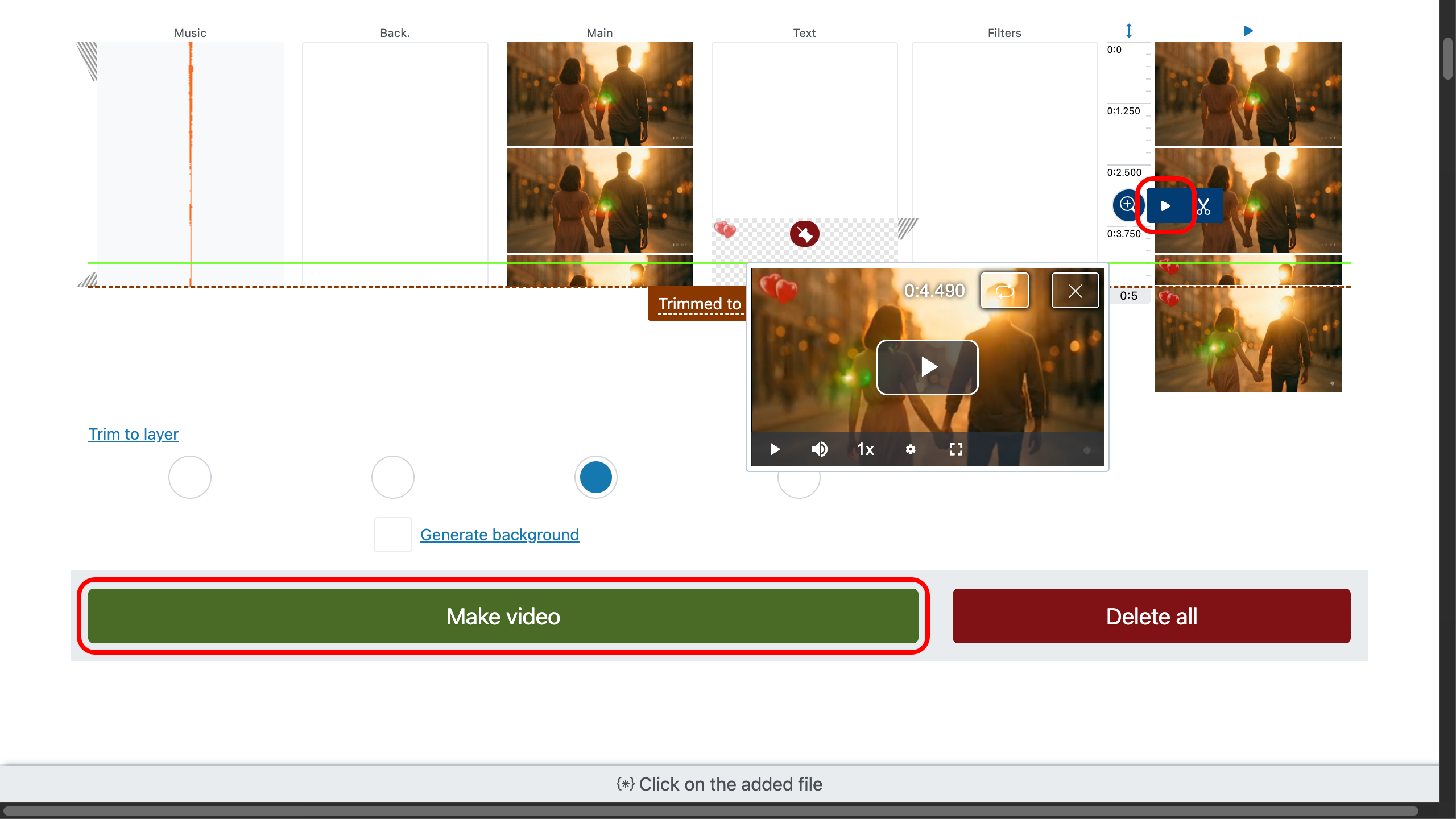
Mengapa Pembuat Video Ini
Editor video gratis tanpa tanda air yang berjalan di peramban modern mana pun di iPhone, Mac, PC, Android, Windows, atau Linux. Tanpa pendaftaran. Tanpa unduhan. Tanpa instalasi. Tanpa tanda air. Tinggal seret, jatuhkan, edit, ekspor.
Bawa apa saja: video, audio, foto, GIF—format apa pun. Campurkan MP4, MOV, WEBM, WAV, MP3, PNG, JPG, GIF dan lainnya dalam satu timeline.
Sederhana untuk kiriman cepat, namun cukup bertenaga untuk penceritaan berlapis.